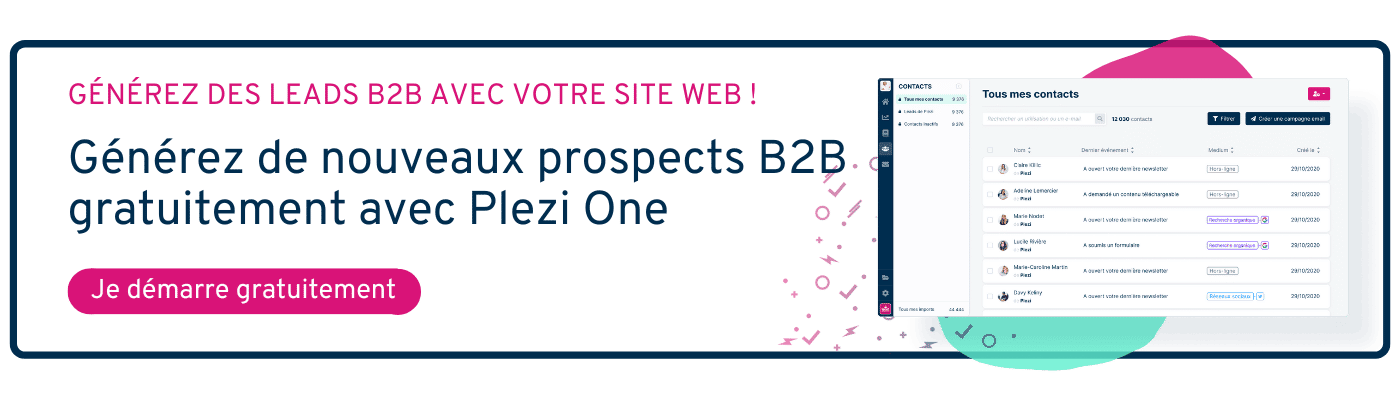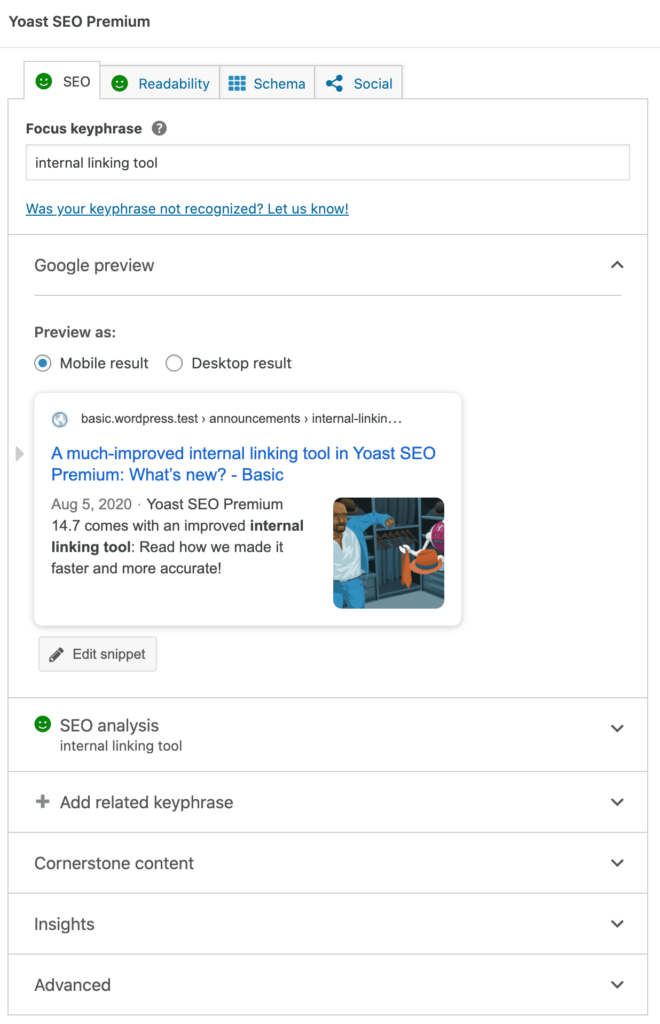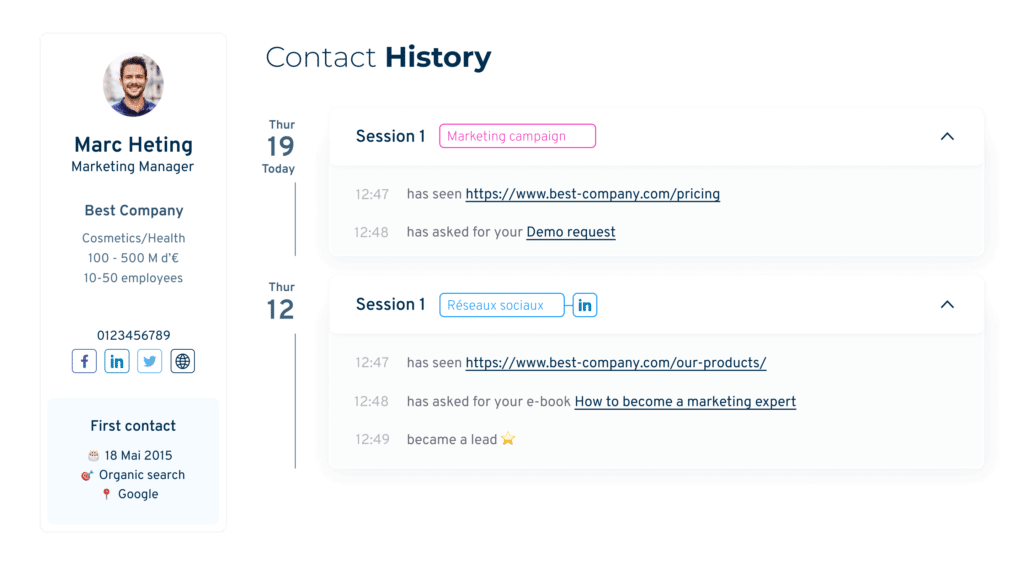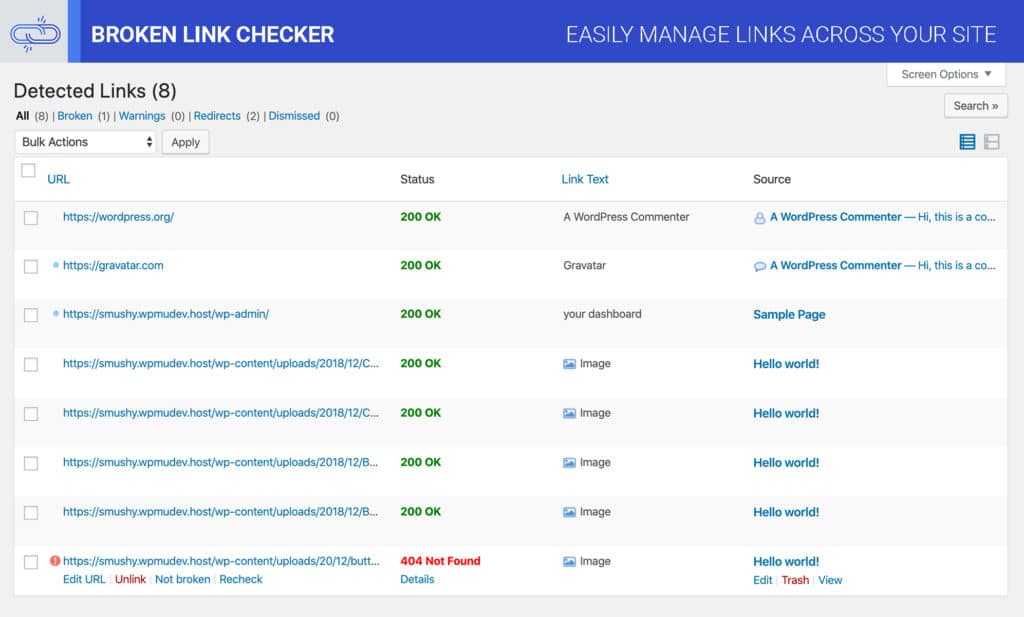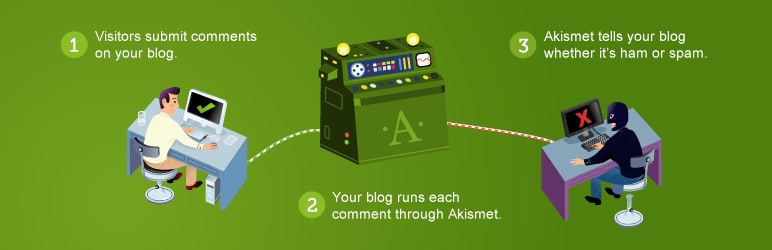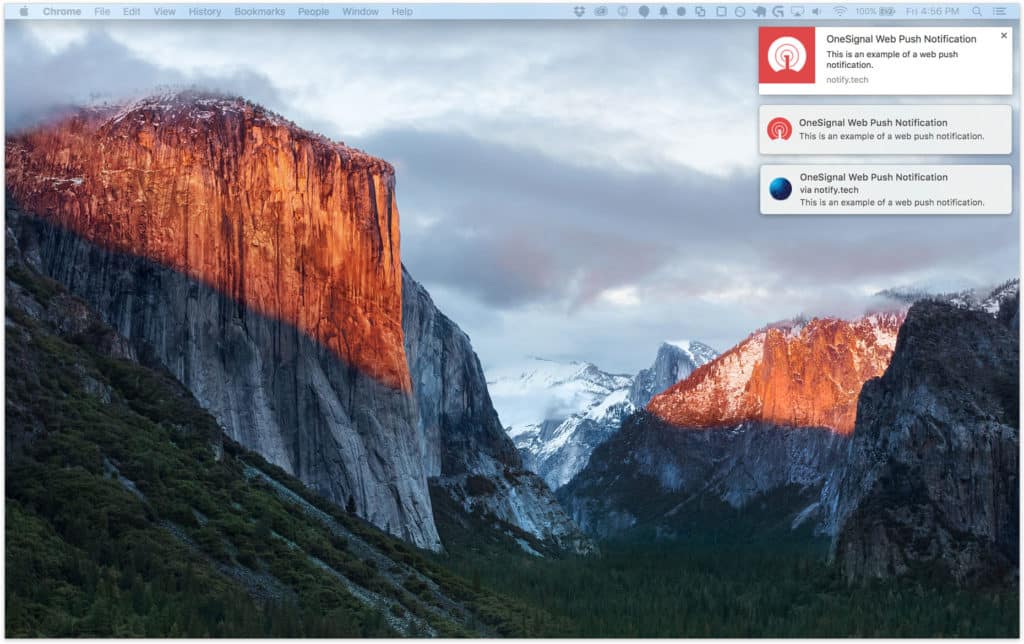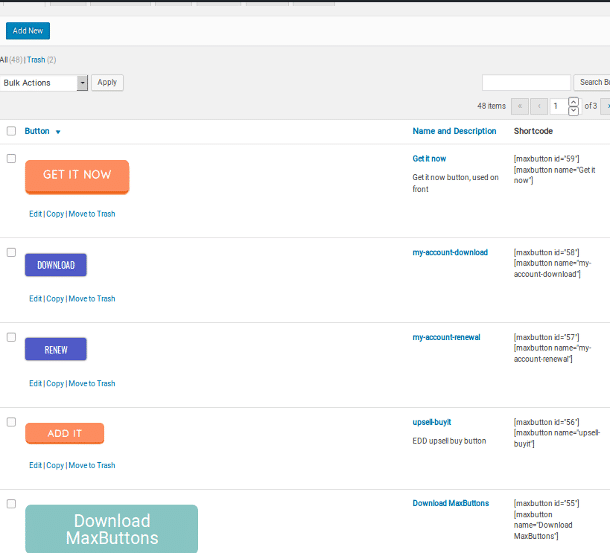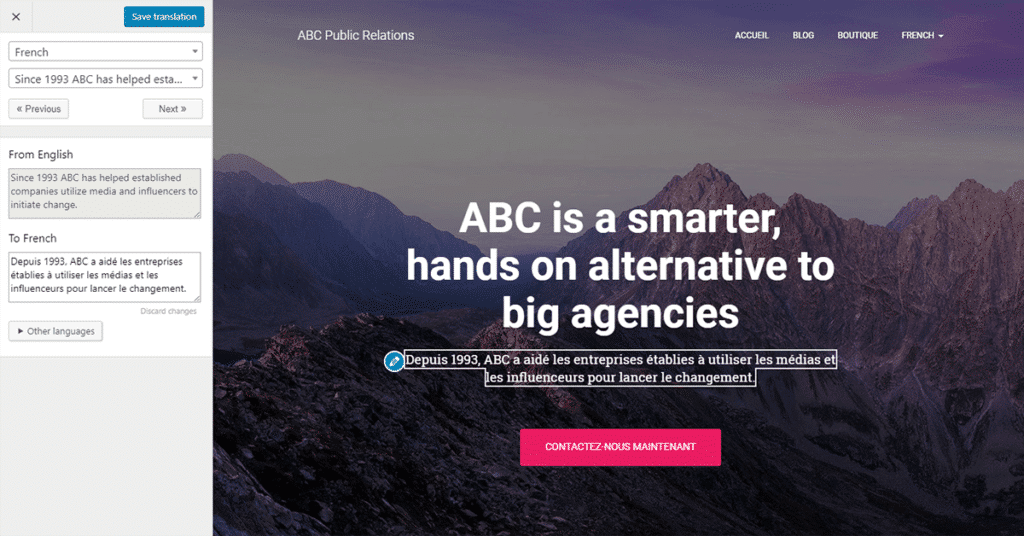Les extensions WordPress (ou plugins) sont des outils essentiels pour optimiser votre site au niveau de sa performance technique, de son expérience utilisateur ou encore de son design.
Seulement, à l’heure où nous publions cet article, plus de 59 706 plugins sont référencés par WordPress.
Comment filtrer parmi ces milliers de propositions pour trouver celles dont vous avez besoin ?
Nous vous présentons ici les 10 plugins WordPress indispensables pour le marketing B2B. Et bonus : ils sont tous gratuits.
1. Optimiser votre SEO avec Yoast
Pas de site web performant sans stratégie SEO réfléchie. Cela passe par la rédaction de contenu optimisé pour les moteurs de recherche, autant sur la technique que sur la qualité.
Cela passe entre autres par :
- L’ajout d’un méta titre et d’une méta description, qui sont les éléments que remontera Google pour afficher votre page sur les résultats de recherche
- L’optimisation de votre contenu pour une requête précise
- Une structure claire au sein de votre article avec titres et sous-titres
- Des liens internes et externes bien pensés
- Des textes alternatifs bien renseignés sur vos images
- Vous assurer que votre contenu sera bien indexé par les moteurs de recherche
- Intégrer des éléments riches comme un sommaire ou une FAQ
Une liste non exhaustive et pourtant déjà longue comme le bras d’une personne avec de très longs bras. Heureusement, pour nous aider à bien cocher toutes les cases du référencement naturel, il existe un plugin : Yoast SEO.
Yoast s’est imposé en quelques années comme le plugin de référence pour optimiser le SEO de son site WordPress.
Sa version gratuite donne déjà accès à toutes les fonctionnalités essentielles pour nous assurer que nos contenus soient optimisés et aient toutes les chances de finir en première page sur Google.
Autre extension pour le SEO : All in One SEO Pack
2. Créer des formulaires avec Plezi One
Avoir des visiteurs, c’est bien. Avoir des prospects, c’est mieux. Et entre les deux, il n’y a qu’un pas : un formulaire.
Un formulaire, c’est l’outil parfait pour transformer un visiteur anonyme en prospect identifié et qualifié.
En échange d’une prise de contact, d’un devis, d’une démo, d’un document (guide, brochure, cas client) ou d’une vidéo à la demande : il existe autant de bonnes raisons d’avoir un formulaire qu’il existe de types de contenu !
Pour insérer des formulaires sur votre site, utilisez le plugin WordPress Plezi One.
Ce plugin gratuit vous permet de créer des formulaires pour vos différentes ressources, d’automatiser l’envoi d’e-mail de remerciement et de suivre ainsi les prospects générés. Tout ça, gratuitement.
Intégré à la plupart des éditeurs WordPress, Plezi One permet aussi d’ajouter vos formulaires en drag and drop dans n’importe lesquelles de vos pages.
3. Optimiser vos images avec Imagify
Dans notre précédent article sur le positionnement Google, nous vous expliquions que le moteur de recherche prenait en compte plus de 200 critères pour faire apparaître (ou non) votre site web.
Parmi eux, figure en bonne position l’optimisation des images.
Plus le fichier de votre image sera lourd, plus le temps de chargement de votre page web sera long, moins cela plaira à Google.
Google, c’est un peu comme un déménageur feignant, qui va privilégier les cartons tout légers aux meubles bien lourds au fond du camion. Alors à vous de devenir ce carton tout léger.
Et pour cela, il existe un plugin très simple d’utilisation (et français !) : Imagify.
Imagify permet de compresser vos fichiers images, sans en altérer la qualité, pour alléger votre site et raccourcir son temps de chargement.
L’extension peut faire cela en tâche de fond pour alléger toutes vos images déjà en ligne et peut aussi compresser vos nouveaux fichiers automatiquement dès que vous en ajouter un à votre site.
Sa version gratuite offre 20MB par mois, soit le traitement de 200 images environ. Pour aller plus loin, la version premium illimitée est à 9,99$ par mois.
Et c’est un véritable gain de temps ! Auparavant nous passions par le site TinyPNG, mais avec Imagify c’est une étape en moins pour la publication de nos articles.
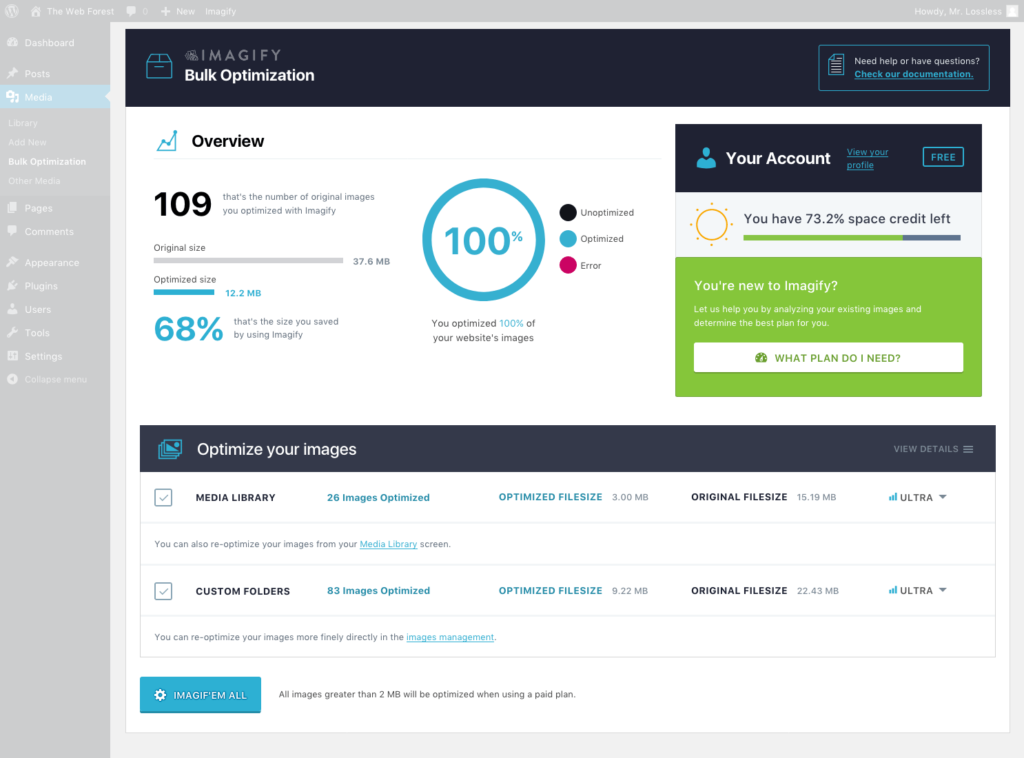
4. Vérifier vos liens avec Broken Link Checker
Quand on gère un site WordPress, les liens, c’est la routine. Vers nos articles, vers les sites de nos partenaires ou des blogs que l’on cite comme source… On se retrouve très vite avec encore plus de liens que dans l’arbre généalogique des 101 dalmatiens.
Seulement, les pages vers lesquelles vous faites ces liens sont périssables. Elles peuvent être modifiées, remplacées ou supprimées. Et vos liens sont alors cassés.
Un lien cassé, ça ne plaît ni à l’internaute, frustré de ne pas arriver au bout de son chemin et d’avoir dépensé un clic pour rien, ni aux moteurs de recherche, qui vous pénalisent en retour.
Alors pour le bonheur de tout ce petit monde, il est essentiel de garder un oeil sur ces liens cassés pour pouvoir les remplacer au plus vite.
C’est ici qu’intervient Broken Link Checker.
Comment ça marche ? L’outil analyse vos liens sortants (internes et externes) pour identifier ceux cassés (404), ceux en redirection (301 ou 302) et ceux pour qui tout va bien (200).
Vous pouvez ainsi les remplacer ou les supprimer facilement !
5. Créer des redirections avec Redirection
Oops ! Avec Broken Link Checker, vous venez de vous rendre compte qu’un de vos liens internes est cassé. En cause ? Vous avez modifié récemment l’URL d’un de vos articles.
Pour éviter que cela ne crée un lien cassé, il vous faudra ajouter une redirection. Une redirection permet d’indiquer aux navigateurs que l’ancien URL doit renvoyer vers le nouvel URL automatiquement.
Ainsi l’internaute se retrouve sur la bonne page sans se rendre compte qu’il y a été redirigé.
Pour créer ces redirections, vous pouvez passer par le bien nommé plugin Redirection.
Très simple d’utilisation et gratuite, Redirection vous permet de gérer et de créer des redirections en quelques clics.
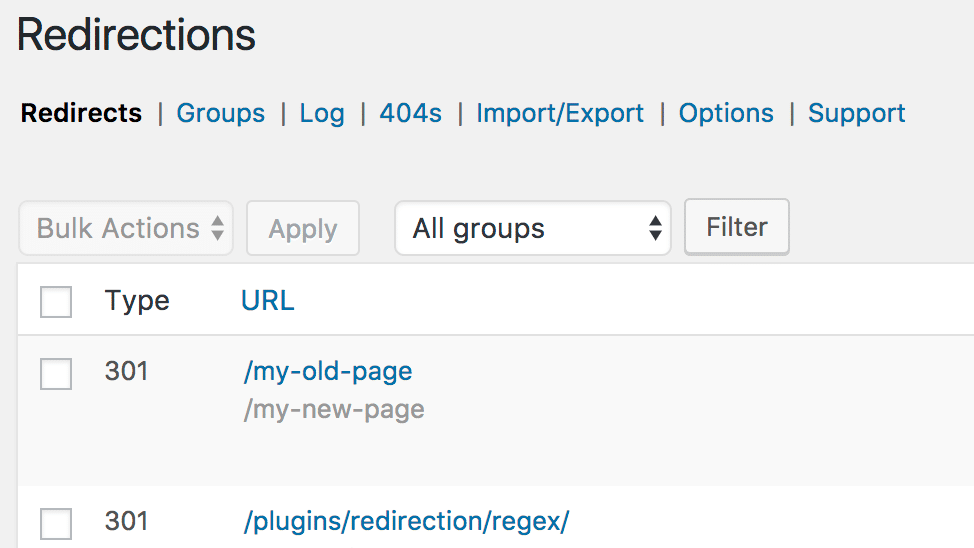
6. Optimiser pour les réseaux sociaux avec Nobs
Nous avons beaucoup parlé jusque-là d’optimisation pour le SEO et pour la conversion, mais il existe un autre levier à ne pas négliger : les réseaux sociaux.
Imaginez un monde où chaque lecteur partage votre article à sa communauté sur les réseaux sociaux. Chaque lecteur vous amène ainsi d’autres lecteurs, qui à leur tour vous amènent d’autres lecteurs, ainsi de suite. En quelques semaines, vous voici à la tête d’un empire médiatique.
Ce monde devient un tout petit peu plus atteignable si on optimise nos articles pour inciter au partage sur les réseaux sociaux avec le plugin Nobs.
Cette extension WordPress gratuite vous permet d’ajouter des boutons de partage sur les réseaux sociaux (ou par e-mail) et de configurer les messages de partage pour faire apparaître votre identifiant comme source.
Très pratique pour inciter les utilisateurs à viraliser vos contenus !
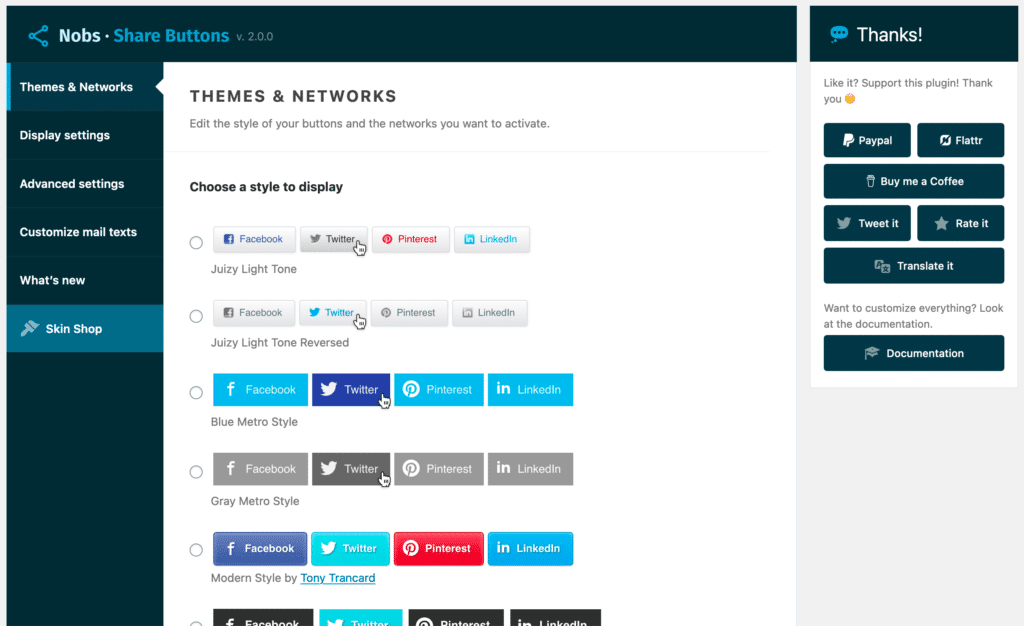
7. Gérer les commentaires avec Akismet
Vous souhaitez donner la parole à vos lecteurs ? Pour cela vous pouvez ajouter un espace commentaires sous vos articles.
Très pratique pour recueillir les retours et bonnes pratiques de vos lecteurs, les espaces commentaires sont toutefois la cible de personnes moins scrupuleuses qui en profitent pour faire la promotion de leur site – même lorsque leur site n’a aucun rapport avec la choucroute.
Pour avoir un espace commentaire pertinent et avec 0% de spam, vous pouvez vous tourner vers Akismet.
Akismet permet de gérer les commentaires publiés sur votre blog et de détecter les potentiels spams. L’outil garde également un historique des utilisateurs et des messages publiés.
8. Envoyer des notifications avec OneSignal
Quand on publie un article, on aimerait bien pouvoir aller taper sur l’épaule de chaque personne ayant déjà visité notre site et de lui chuchoter dans le creux de l’oreille : “on vient de publier un nouvel article, ça t’intéresse ?”.
Malheureusement cela serait trop chronophage (et sûrement un peu inquiétant).
Mais OneSignal est certainement l’extension permettant de faire ce qui s’en rapproche le plus.
Ce plugin permet d’inviter les internautes à recevoir des notifications via leur navigateur dès que vous publiez un nouvel article, mettez en ligne une promotion spéciale, organisez un événement, etc.
Lors de leur première visite, les internautes reçoivent une invitation à s’abonner à vos notifications, et seront ainsi alertés de vos prochaines actions.
Un outil très pratique – mais dont il ne faut pas abuser ! Cela peut vite devenir intrusif.
9. Créer des call-to-actions avec MaxButtons
Vous voulez créer des boutons ? Alors utilisez le plugin MaxButtons.
On pourrait s’arrêter ici tant la promesse de cette extension est simple à comprendre, mais nous allons faire l’effort de poursuivre.
MaxButtons est un outil très pratique pour créer des call-to-actions qui se remarquent.
Que ce soit pour rediriger vers d’autres contenus pertinents ou vers vos landing pages, les call-to-actions sont indispensables pour convertir vos visiteurs aujourd’hui.
MaxButtons vous permet d’en créer et d’en insérer facilement dans vos pages webs tout en respectant la charte graphique de votre marque.
10. Gérer un site multilingue avec TranslatePress
A l’instar des Daft Punk, de Marion Cotillard et des macarons, vous aussi souhaitez vous exporter à l’étranger ?
Pour cela, votre site web devra s’adapter et être disponible en plusieurs langues, tout en proposant le même contenu et la même expérience pour une bonne cohérence de marque.
L’extension TranslatePress vous facilitera la tâche.
Ce plugin vous aide à traduire le contenu de vos pages, manuellement ou automatiquement via Google Traduction. Sa version gratuite vous permet aussi d’intégrer le choix de la langue directement dans le menu du site.
Comment installer un plugin sur WordPress ?
Installer un plugin sur WordPress est en réalité très simple.
- Connectez-vous à votre panneau d’administration
- Rendez-vous sur l’onglet Extensions puis Ajouter
- Recherchez directement le nom du plugin que vous souhaitez installer et le télécharger.
- Cliquez sur “Installer maintenant” puis “Activer”.
- Il ne vous reste plus qu’à configurer le plugin si besoin !
En espérant que cet article vous aura aidé à découvrir des outils qui vous accompagneront au quotidien ! Si vous avez des questions particulièrement sur notre extension Plezi One pour la création de formulaires, vous trouverez tous les détails ici.